Der FreeCAD Arbeitsbereich Skizzierer wird verwendet, um 2D Geometrien für den Gebrauch im Arbeitsbereich PartDesign, Arbeitsbereich Architektur und anderen Arbeitsbereichen zu erstellen. Im Allgemeinen wird eine 2D Zeichnung als Ausgangspunkt für die meisten CAD Modelle betrachtet, da eine 2D Skizze "extrudiert" werden kann, um eine 3D Form zu erstellen; weitere 2D Skizzen können verwendet werden, um andere Merkmale wie Taschen, Stege oder Extrusionen auf den zuvor erstellten 3D Formen zu erstellen. Zusammen mit boolschen Operationen, definiert im Arbeitsbereich Part, bildet der Skizzierer die Grundlage der der konstruktive Festkörpergeometrie (CSG) Methode für das Bauen von Volumenkörpern. Darüber hinaus bildet der Skizzierer zusammen mit den Abläufen des Arbeitsbereichs PartDesign auch die Grundlage der Funktionsbearbeitungsmethodik zum erstellen von Geometrieelementen um Volumenkörper zu erzeugen.
Der Arbeitsbereich Skizzierer bietet Beschränkungen (engl.: constraints), die es erlauben 2D Formen gemäß präzisen geometrischen Vorgaben in Bezug auf Länge, Winkel und Verknüpfungen (Horizontalität, Vertikalität, Rechtwinkligkeit, usw.) zu folgen. Ein Beschränkungslöser berechnet die beschränkte Ausdehnung der 2D Geometrie und ermöglicht die interaktive Untersuchung von Freiheitsgraden der Skizze.
Schüler-Seiten
Info für Lehrkräfte
Kurzanleitung für den Start im Arbeitsbereich Skizzierer (Sketcher)
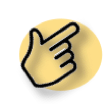

Maus- oder Tastenbefehle:
• Drücke die rechte Maustaste, oder drücke Esc einmal auf der Tastatur, um das aktive Werkzeug im Bearbeitungsmodus abzuwählen.
• Um den Skizzenbearbeitungsmodus zu verlassen, drücke die Schließen Schaltfläche im Aufgabenpaneel oder drücke Esc zweimal auf der Tastatur.
• Um den Bearbeitungsmodus erneut aufzurufen, doppelklicke auf die Skizze in der Baumansicht oder wähle sie aus und klicke dann auf Skizze bearbeiten.

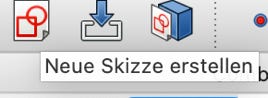

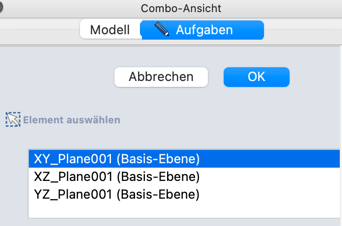
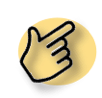
Hinweis:
Klicke auf OK, um mit der Konstruktion der Skizze zu beginnen.
Vorgehen beim Zeichnen eines vollständig beschränkten Viereckes







Mit Blick auf die Beschränkungen Abschnitt im Aufgabenpaneel, sehen wir,
dass die Beschränkungen zu zahlreich sind; sie erschweren auch den Blick auf die Skizze.
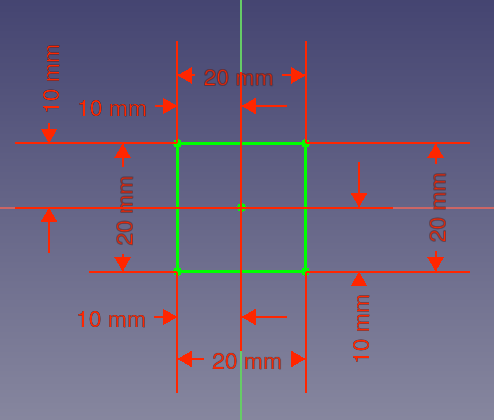
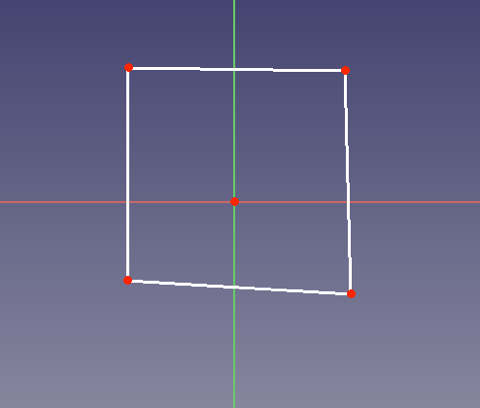
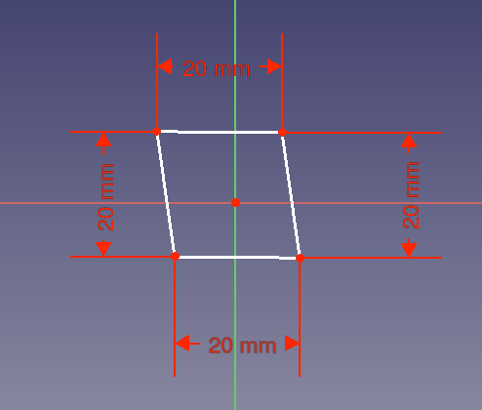



Zusätzliche Beschränkungen Innenabstände
Diese Website verwendet Cookies. Bitte lesen Sie unsere Datenschutzerklärung für Details.